Edge浏览器兼容性设置是一项非常重要且实用的功能技巧,可以帮助小伙伴更好地访问那些需要特定浏览器设置或版本的网站和应用程序。在本文中,1481百科网小编将简要介绍如何使用Edge浏览器兼容性设置,以便各位小伙伴可以更轻松的访问需要的网站和应用程序。

Edge浏览器兼容性设置步骤
通过调整Edge浏览器兼容性设置,可以更好的模拟其他浏览器的行为,从而获得更好的兼容性和更好的用户体验,下面1481百科网小编将分享具体的设置步骤:
步骤1:打开安装在电脑上的Edge浏览器,进入后,点击右上角的【...】,选择【设置】选项。

步骤2:进入设置的界面后,在左侧的菜单栏中,找到并点击【默认浏览器】。

步骤3:在右侧的具体选项中,找到【Internet Explorer 兼容性】的板块,将选项调整为【始终(推荐)】,这样就已经成功的完成了Edge浏览器兼容性设置。

好了,以上就是小编分享的关于Edge浏览器兼容性设置的全部内容了。通过Edge浏览器兼容性设置,小伙伴可以解决访问特定网站或者应用程序的兼容性问题,获得更好的体验,是一个非常简单且有效的实用技巧。
本文内容由互联网用户自发贡献,该文观点仅代表作者本人。本站仅提供信息存储空间服务,不拥有所有权,不承担相关法律责任。如发现本站有涉嫌抄袭侵权/违法违规的内容, 请发送邮件至1543321114@qq.com 举报,一经查实,本站将立刻删除。转载请注明出处:https://www.1481.net/m/29802.html

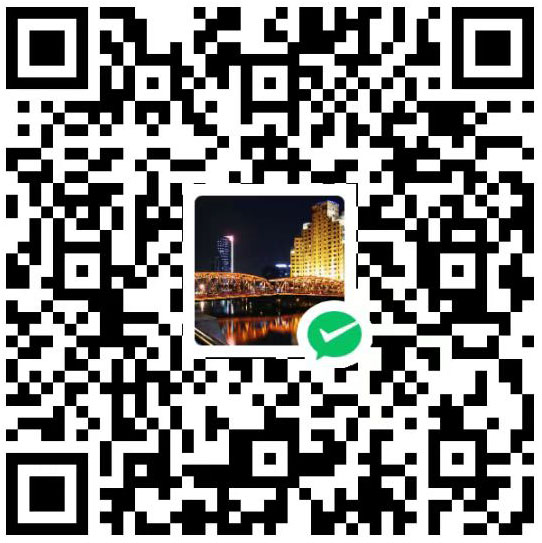 微信扫一扫
微信扫一扫  支付宝扫一扫
支付宝扫一扫